
Innholdsfortegnelse:
- Forfatter John Day [email protected].
- Public 2024-01-30 11:25.
- Sist endret 2025-01-23 15:02.
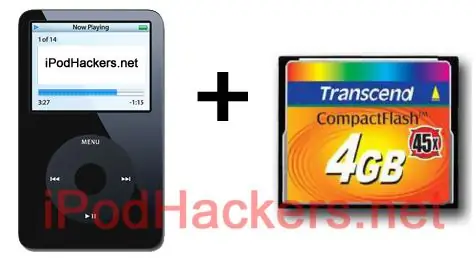
Du har kanskje sett mine andre instrukser om hvordan du konverterer iPod Mini og 4G iPods til å bruke CF og lurte på om du kunne gjøre det samme med iPod Video. Merk: Noen av instruksjonene er veldig like (hvis ikke de samme) som de andre iPod -ene, så ikke bli overrasket hvis jeg gjentar meg selv … Vi har eller vet alle om noen som har en iPod med en død harddisk. Selvfølgelig kan du ganske enkelt kjøpe en annen stasjon, men du er tilbake til det samme strømhungrige, sviktbare, skjøre roterende mediet. Oppgrader i stedet iPod -en din for å bruke Flash -minne. Sikker på at en harddisk kan inneholde alle 30 000 sangene dine, men til og med et 4 GB -kort kan holde over 24 timer med musikk - jeg bytter vanligvis ut sanger ofte nok til at jeg ikke trenger å bære over 20 gig sanger til enhver tid. Du kan også sjekke ut min nye Bluetooth 5G iPod -video på iPodHackers.net
Trinn 1: Det du trenger



1) I motsetning til mine andre instrukser der jeg viste Hvordan oppgraderer du iPod Mini med flashminne, kan du ikke bare bytte ut harddisken med et flash -kort. 1,8 -stasjonen og CF -grensesnittene er like, men du trenger en adapter for å bygge bro mellom kortet og HD -kontakten på iPod. Å finne adapteren har vært den vanskeligste delen av denne prosedyren. Selv om du kan få adaptere for 4G iPod billig på eBay, Tarkan Akdam er etter min mening den eneste personen i verden som selger en pålitelig adapter for 5. generasjons iPod -video. Få din HER. Ikke gråt til meg hvis du bruker en billig taiwansk adapter og brenner opp din iPod! 2) iPod-åpningsverktøy (ikke-merkende plastverktøy og/eller flat skrutrekker). Tarkan sender deg et sett med disse ved kjøpet. 3) Du trenger også smeltelim eller dobbeltsidig skumteip. 4) Selvfølgelig trenger du et fullt ATA-kompatibelt Compact Flash-kort. Enhver størrelse vil fungere, men du kan nå få 8 GB kort for under $ 60 i skrivende stund. Jeg har hatt lykke til med Transcend og Sandisk. Sjekk spesifikasjoner, ikke alle kort vil fungere. 5) Å ja, sørg for at du starter med en fullt fungerende iPo d! Ikke anta at den ødelagte enheten du kjøpte fra eBay rett og slett har en dårlig stasjon.
Trinn 2: Åpne din iPod




Det er bokstavelig talt tusenvis av DIY -guider og opplæringsprogrammer om hvordan du åpner iPod -en din ordentlig, så jeg vil ikke gå inn på det her. Jeg vil anta at hvis du faktisk er villig til å gjøre dette hacket til iPod -en din, vet du allerede eller kan enkelt finne ut hvordan du åpner den. Unødvendig å si, iPod -videoen er litt vanskeligere å åpne enn 4G imo. Så, vipp bryteren for å holde, ta deg tid og ikke bry den!
Jeg må advare deg om at hvis du ikke har åpnet en 5G -enhet før, ikke bare trekk den fra hverandre etter at du har åpnet saken. Batteriet er koblet til via en båndkabel i nedre høyre hjørne (iPod med forsiden ned). Bruk en liten skrutrekker eller et annet verktøy for å trekke opp kontakten for å frigjøre kabelen. Jeg lagde mitt eget verktøy for å gjøre dette, da jeg føler at det legger mindre stress på kontakten.
Trinn 3: Forbered Flash -kortet og adapteren




Legg adapteren flatt på bordet og koble til CF -kortet. Sørg for at den sitter helt og ingen pinner er bøyd.
Adapteren er designet for å passe perfekt inn i iPod -rammen, så det er ikke behov for ekstra lim eller tape for å holde den på plass, men det er opp til deg.
Trinn 4: Fjern harddisken og installer CF -kortet



Vær forsiktig her, ikke bare ta ut den gamle harddisken!
Fjern de to gummistøtfangerne og kast dem. Brett stasjonen forsiktig tilbake som vist. Fjern deretter stasjonen ved å vippe låsefliken på stasjonens ZIF -kontakt og skille stasjonen fra kabelen. Sett adapter/kortmonteringen inn i iPod -en, og sett båndkabelen inn i adapterens ZIF -kontakt. Når båndkabelen er helt på plass, bruker du jevn kraft over hele låsestangen for å feste den på plass. Ikke bare press på midten, ellers kan du ødelegge den!
Trinn 5: Test IPodens funksjonalitet og gjenoppretting
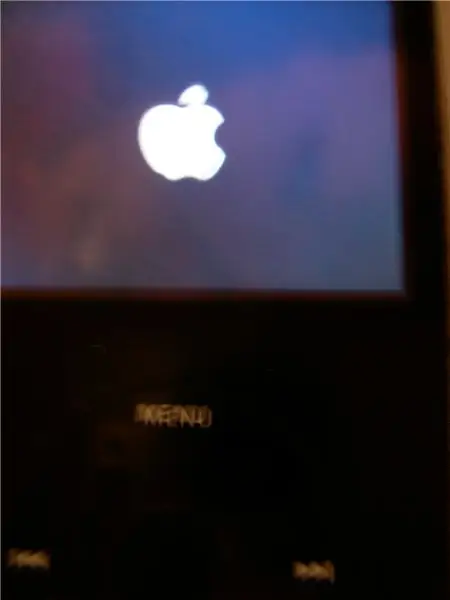

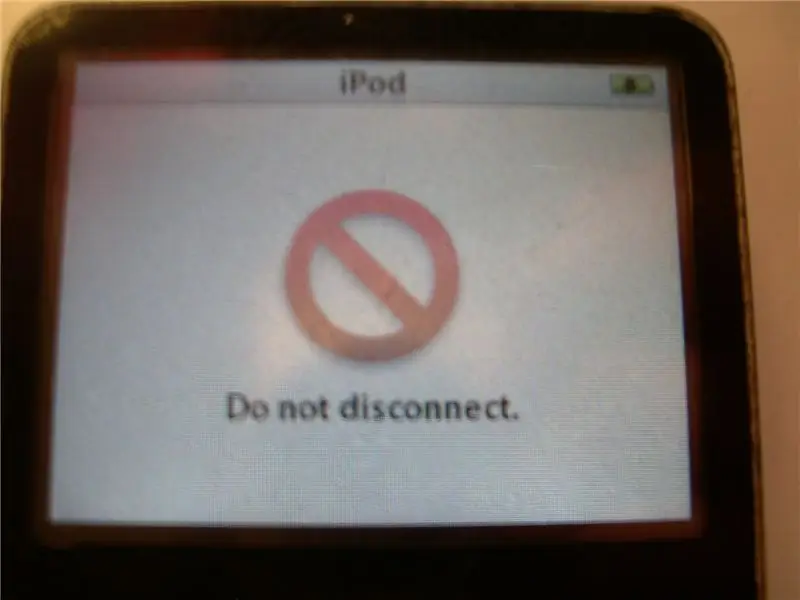
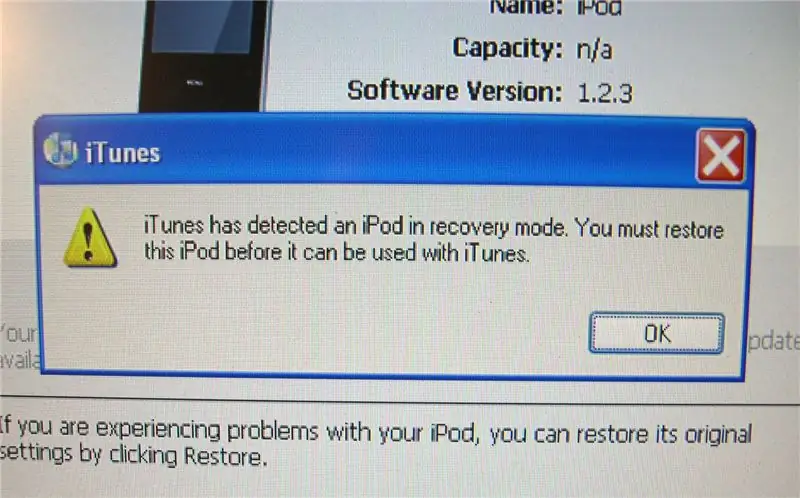
Koble til batteriet og sett iPod -delene forsiktig sammen igjen, men ikke lukk det enda.
Koble iPod -en til PC -en ved hjelp av dock -kontakten. Hvis iTunes ikke åpnes automatisk, gjør det nå. På dette tidspunktet bør iTunes gjenkjenne iPod -en din og gi deg muligheten til å gjenopprette iPod -en til de opprinnelige innstillingene. Hendelsesforløpet vil være omtrent som vist på bildene. Når gjenopprettingsprosessen er fullført, viser iPod -en en melding om at enheten er gjenopprettet og skal vises på listen over iTunes -enheter. Last inn et par sanger og test det. Hvis alt er OK, klikker du iPod lukket og nyter det!
Trinn 6: Før og etter
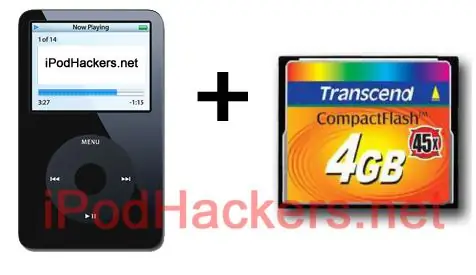
Noen av forskjellene mellom den gamle HD -enheten og min nye flash -versjon: iPod veier nå ca 20% mindre! iPod er nå mye mer robust og vil ikke lenger lide av støtindusert harddiskfeil. Gå nå og gjør deg til en tilpasset iPod Boombox og besøk www.iPodHackers.net! Takk til Tarkan Akdam for hans støtte og råd i forbindelse med denne Instructable. Sjekk mine andre instrukser for flere iPod -hack.
Anbefalt:
Konverter din gamle telefon til en fjernkontroll: 7 trinn (med bilder)

Konverter din gamle telefon til en fjernkontroll: Har du noen gang lurt på hva du skal gjøre med de gamle grunntelefonene dine? Fremkomsten av en smarttelefon i det siste tiåret gjorde alle de grunnleggende telefonene foreldet. Selv om de hadde god batterilevetid og anstendig utseende, er de mindre sammenlignet med store smarttelefoner som har store
Konverter din bærbare LCD til ekstern skjerm: 8 trinn (med bilder)

Konverter den bærbare LCD -en til ekstern skjerm: Denne opplæringen er for entusiaster som har tenkt å bruke sine gamle bærbare datamaskiner som har andre problemer enn LCD -problemet som MB -skader. Merk: Jeg vil ikke være ansvarlig for tap eller skade av noe slag hvis dette er forårsaket av dette prosjektet. Jeg har en Acer A
Konverter et tastatur fra din til mini-din uten adapter: 5 trinn

Konverter et tastatur fra din til mini-din uten adapter: Så hva skal jeg gjøre med to tastaturer, et loddejern og litt tid å kaste bort mellom CS-eksamener. Hva med en tastaturkabeltransplantasjon? Du trenger: To tastaturer, ett gammelt med DIN -kontakt, andre nyere med mini DIN / PS2 -kontakt Loddejern
Oppgrader din iPod Mini med flashminne - ikke mer harddisk !: 6 trinn (med bilder)

Oppgrader din iPod Mini med flashminne - ikke mer harddisk !: I stedet for en harddisk vil din nye oppgraderte iPod bruke flashminne uten bevegelige deler for raskere oppstart og amp; tilgangstider og lavere strømforbruk. (Jeg kjørte iPod kontinuerlig i over 20 timer på en lading!). Du vil også bli forbedret
Konverter din fjerde generasjons iPod til bruk av flashminne: 6 trinn (med bilder)

Konverter din fjerde generasjons iPod til bruk av flashminne: Vi har eller vet alle om noen som har en iPod med en død harddisk. Selvfølgelig kan du ganske enkelt kjøpe en annen stasjon, men du er tilbake til det samme strømhungrige, sviktbare, skjøre roterende mediet. Oppgrader i stedet iPod -en din for å bruke Flash -minne. Su
